Kako omogočiti sporočila v iCloud na iPhone, iPad in Mac
Ipad Apple Apple Ura Icloud Iphone Junak / / March 19, 2020
Nazadnje posodobljeno dne

Končno lahko sinhronizirate besedilna sporočila v napravah iOS in macOS. Preberite, kako omogočite nova sporočila v iCloud funkciji.
Ste čakali na možnost sinhronizacije sporočil v vseh napravah Apple? No, čakanja je konec (skoraj). Če imate nameščen sistem iOS 11.4 in novejši ter macOS High Sierra 10.13.5 ali novejši, imate dostop do funkcije Sporočila v iCloud.
Danes bomo razložili, kaj so sporočila v iCloud, ali vas bo to stalo, na katerih napravah deluje, kaj morate uporabljati in kako ga omogočiti v iOS in macOS.
Zakaj bi morali uporabljati sporočila v iCloud?
Sporočila v iCloud omogočajo, da besedilna sporočila delujejo bolj kot e-pošta IMAP. Prejeta sporočila se prikažejo na vsaki napravi iOS in macOS, prijavljeni v isti Apple ID. Vsa vaša prejšnja sporočila se bodo prikazala v novi napravi, če se v tej napravi prijavite v isti Apple ID.
S sporočili v iCloud se vsa vaša sporočila, fotografije in priloge sporočil shranijo v iCloud, kar sprosti prostor na vaših napravah.
Ko v eni napravi izbrišete sporočilo ali pogovor, se izbriše iz vseh naprav. Ni vam treba izbrisati na vsaki napravi posebej.
Ali vas bodo sporočila v iCloud kaj stala?
Sporočila v iCloudu ne stanejo ničesar uporabiti. Edini strošek, ki ga lahko imate, je prostor za shranjevanje iCloud.
5 GB shrambe iCloud dobite brezplačno. Če pa imate veliko sporočil in veliko prilog, fotografij in videoposnetkov, lahko presežete omejitev 5 GB, še posebej, če iCloud uporabljate za druge namene, kot so varnostne kopije iCloud, knjižnica iCloud Photo Library in shranjevanje datotek v iCloud Drive.
Morda želite nadgraditi shrambo iCloud na plačljiv načrt, da ne izgubite starih sporočil in prilog. Trenutno Apple ponuja tri plačane načrte:
- 50 GB: 0,99 USD
- 200 GB: 2,99 USD
- 2TB: 9,99 USD
Apple navaja trenutne in mednarodne načrte za shranjevanje iCloud na njihovi strani. Načrt lahko kadar koli nadgradite ali spremenite v spodnji del Nastavitve> [vaše ime]> iCloud> Upravljanje pomnilnika> Spremeni načrt shranjevanja na vaš iPhone ali iPad.
Nekaj prostora v računu za iCloud lahko prihranite do selitev iz iCloud Photos na Google Photos in sinhronizacijo lokalnih kopij.
Na katerih napravah Apple deluje sporočilo v iCloud?
Apple trdi, da Sporočila v iCloudu delujejo na vseh vaših napravah, vendar obstaja nekaj izjem.
Kot smo omenili, so sporočila v iCloudu na voljo v iOS 11.4 in novejših ter macOS High Sierra 10.13.5 in novejših. Prepričajte se, da ste v vseh napravah prijavljeni v isti račun Apple ID in da je funkcija Sporočila v iCloud omogočena v vsaki napravi. Pokazali vam bomo, kako lahko to nekoliko omogočite.
Sporočila v iCloud trenutno ne delujejo na Apple Watch. Če v iPhonu izbrišete sporočilo ali pogovor s sporočilom v omogočeni funkciji iCloud, bo še vedno na voljo na vaši uri. In če izbrišete sporočilo na uri, bo še vedno na voljo na vašem iPhoneu.
Sporočila lahko sinhronizirate v napravah Apple, ki ga podpirajo, vendar še vedno ne morete pošiljati ali prejemati sporočil prek iClouda v brskalniku.
Pred omogočanjem sporočil v iCloud
Preden omogočite Sporočila v iCloudu, se prepričajte, da ste posodobili svoj iPhone, iPad in Mac na najnovejši operacijski sistem.
Potem pa se prepričajte omogočite dvofaktorsko preverjanje pristnosti za račun Apple ID, če ga še niste storili.
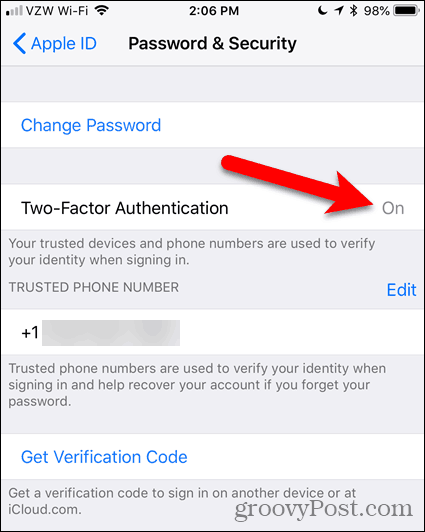
Na koncu se prepričajte, da ste prijavljeni v isti račun Apple ID in račun iCloud v vseh svojih napravah.
Nato vam bomo pokazali, kako omogočiti Sporočila v iCloud na vašem iPhone, iPad in Mac. To funkcijo morate omogočiti v vsaki napravi, v kateri želite, da se sporočila sinhronizirajo.
Omogoči sporočila v iCloud na iPhone in iPad
Če želite omogočiti Sporočila v iCloud na vašem iPhone ali iPad, tapnite Nastavitve na začetnem zaslonu.
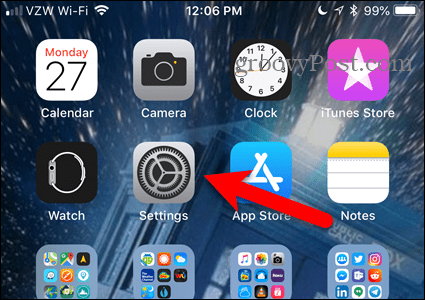
Na vrhu Nastavitve zaslona, tapnite svoje ime.
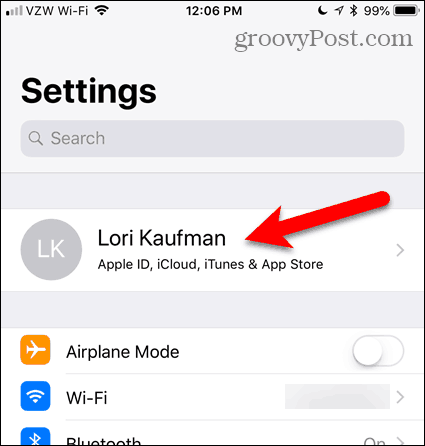
Nato tapnite iCloud.
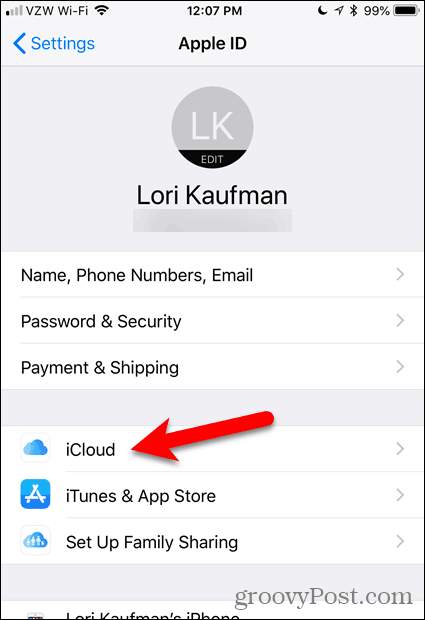
Tapnite Sporočila drsni gumb na iCloud zaslon. Gumb obarva zeleno, ko je omogočen.
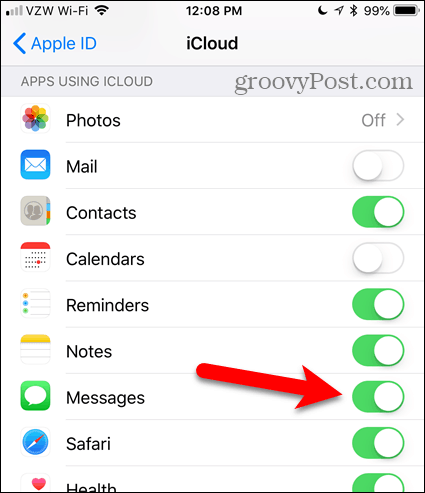
Če vaš telefon ni priključen, se postopek nalaganja ustavi.
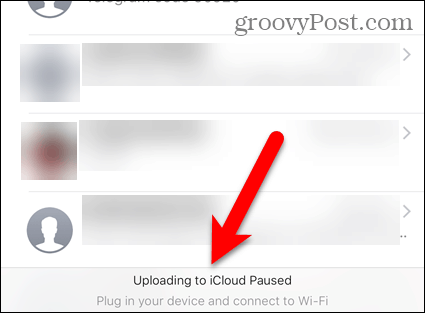
Ko priključite telefon in se prepričate, da je povezan z omrežjem Wi-Fi, se mora postopek sinhronizacije samodejno začeti.
Zdaj, ko uporabljate aplikacijo Messages, se bodo vaša sporočila in priloge samodejno sinhronizirala z vašim računom iCloud.
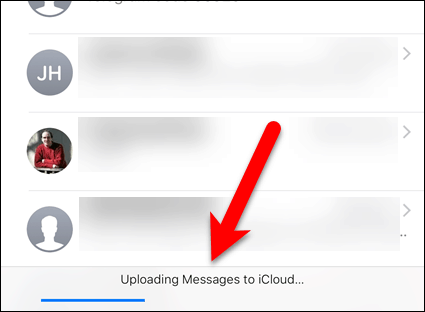
Omogoči sporočila v iCloud na Macu
Če želite svojemu Macu omogočiti sinhronizacijo sporočil v računu iCloud, odprite aplikacijo Messages in pojdite na Sporočila> Nastavitve.
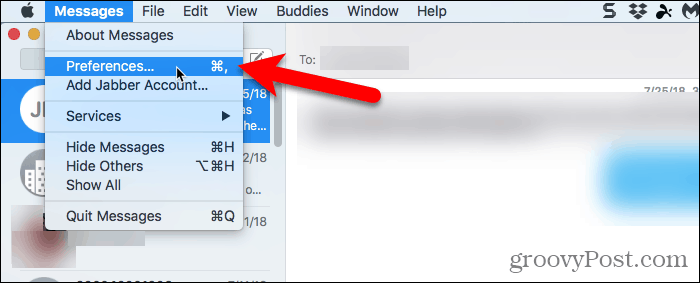
Kliknite Računi na orodni vrstici na vrhu pogovornega okna in na seznamu na levi izberite svoj račun iCloud.
Potem se prepričajte Nastavitve zavihek je aktiven na desni. Preverite Omogoči sporočila v iCloud škatla.
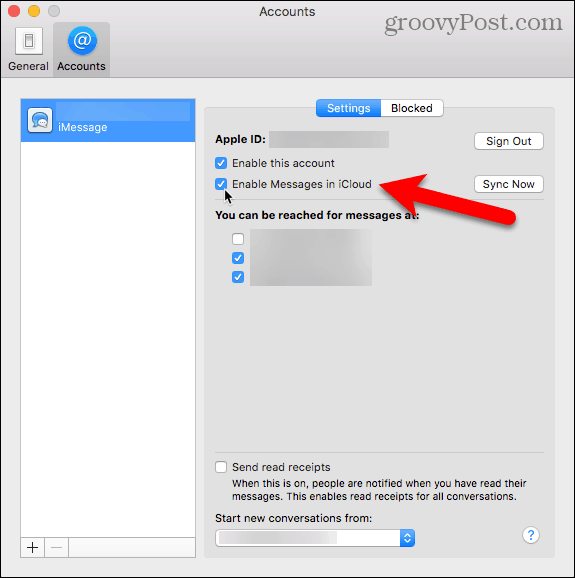
Ko je sporočilo omogočeno, naj sporočila v iCloud začnejo sinhronizirati sporočila z iCloudom. Lahko tudi kliknete Sinhroniziraj zdaj na Računi zaslon na Nastavitve pogovorno okno za ročni zagon postopka sinhronizacije.
Postopek sinhronizacije lahko traja nekaj časa, če imate veliko sporočil in prilog in odvisno od hitrosti internetne povezave.
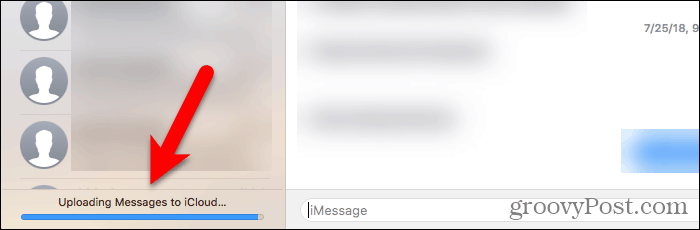
Bodite previdni pri brisanju pogovorov in sporočil s sporočili v iCloud omogočeno
Če je omogočena Sporočila v iCloud, morate biti previdni pri brisanju pogovorov in sporočil. Ko izbrišete pogovor ali sporočilo v eni napravi, se izbrišejo v vseh napravah, kjer so sporočila v iCloud omogočena.
Če izbrišete celoten pogovor v telefonu iPhone ali iPad, se prikaže potrditveno pogovorno okno. Toda zavedajte se, da brisanje posameznih sporočil ne prikaže tega pogovornega okna.
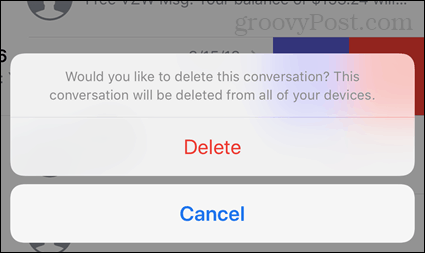
Izklopite sporočila v iCloud
Če želite onemogočiti Messages v iCloud, sledite zgornjim navodilom. Toda izklopite Sporočila drsnik na vašem iPhone ali iPad in počistite polje Omogoči sporočila v iCloud polje na vašem Macu.
Vsaka naprava, kjer so sporočila v iCloudu še vedno omogočena, še naprej shranjuje sporočila in priloge, ki jih pošiljate in prejemate v tej napravi v svoj račun iCloud.
Če izklopite sporočila v iCloud na vašem iPhone ali iPad, vendar imate omogočeno varnostno kopiranje iCloud, bo zgodovina sporočil vključena v ločeno varnostno kopijo iCloud.
Končno lahko sporočila sinhronizirate, večinoma
Apple je trajal nekaj časa, da je končno izdala funkcijo Messages v iCloud. Upajmo, da jo bodo kmalu razširili tudi na Apple Watch.
Ali uporabljate funkcijo Sporočila v iCloud? Ali deluje za vas? Kaj menite o tej značilnosti do zdaj? Delite svoje misli in izkušnje z nami v spodnjih komentarjih.



